主頁 > 例行維護 > 檢查 Brother 機器 > 從 Brother 機器檢查列印對齊
從 Brother 機器檢查列印對齊
如果移動機器之後列印的文字模糊不清或影像色彩不鮮艷,請調整列印對齊。
DCP-J1310DW/DCP-J1360DW/MFC-J4350DW/MFC-J4355DW
- (MFC-J4350DW/MFC-J4355DW) 調整列印對齊前,先按
 (墨水)、
(墨水)、 或
或  再次選擇,然後按 OK,以完成列印品質檢查。
再次選擇,然後按 OK,以完成列印品質檢查。 - (DCP-J1310DW/DCP-J1360DW) 調整列印對齊前,先按
 (墨水)、
(墨水)、 或
或  再次選擇,然後按 OK,以完成列印品質檢查。
再次選擇,然後按 OK,以完成列印品質檢查。
- (MFC-J4350DW/MFC-J4355DW) 按
 (墨水)。(DCP-J1310DW/DCP-J1360DW) 按
(墨水)。(DCP-J1310DW/DCP-J1360DW) 按  (墨水)。
(墨水)。 - 按
 或
或  進行選擇。
進行選擇。 - 選擇[改善列印品質]。按 OK。
- 選擇[對齊方式]。按 OK。
- 按
 。
。 - 液晶螢幕上顯示詢問列印品質是否完成的確認訊息時,按
 。
。 - 選擇要調整的紙張尺寸。
- 選擇要調整的紙張類型。(僅限受支援的型號)
- 請遵循液晶螢幕上的說明將紙張裝入紙匣中,然後按
 。 機器將列印測試頁。
。 機器將列印測試頁。 - 遵循液晶螢幕上的說明完成調整。

未正確調整列印對齊時,文字模糊不清或扭曲,如下圖所示:
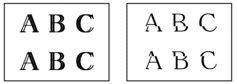
正確調整列印對齊後,文字如下圖所示:
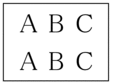
- 按停止/退出。
MFC-J4555DW
調整列印對齊前,先按  完成列印品質檢查。
完成列印品質檢查。
- 按
 。
。 - 按 [下一步]。
- 液晶螢幕上顯示詢問列印品質是否完成的確認訊息時,按[是]。
- 選擇要調整的紙張尺寸。
- 選擇要調整的紙張類型。(僅限受支援的型號)
- 請遵循液晶螢幕上的說明將紙張裝入紙匣中,然後按 [啟動]。機器將列印測試頁。
- 遵循液晶螢幕上的說明完成調整。

未正確調整列印對齊時,文字模糊不清或扭曲,如下圖所示:
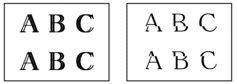
正確調整列印對齊後,文字如下圖所示:
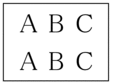
此頁對您有幫助嗎?



